Bienvenue dans FLARE-VM - une collection de scripts d'installation de logiciels pour les systèmes Windows qui vous permet de configurer et de maintenir facilement un environnement d'ingénierie inverse sur une machine virtuelle (VM). FLARE-VM a été conçu pour résoudre le problème de curation des outils de rétro-ingénierie et s'appuie sur deux technologies principales : Chocolatey et Boxstarter. Chocolatey est un système de gestion de packages Nuget basé sur Windows, où un « package » est essentiellement un fichier ZIP contenant des scripts d'installation PowerShell qui téléchargent et configurent un outil spécifique. Boxstarter exploite les packages Chocolatey pour automatiser l'installation de logiciels et créer des environnements Windows reproductibles et scriptés.

FLARE-VM doit être installé UNIQUEMENT sur une machine virtuelle . La VM doit répondre aux exigences suivantes :
Cette section documente les étapes d'installation de FLARE-VM. Vous pouvez également trouver utile la création d'une VM pour l'ingénierie inverse et l'analyse des logiciels malveillants ! Installation de la vidéo FLARE-VM .
PowerShell en tant qu'administrateurinstaller.ps1 sur votre bureau :(New-Object net.webclient).DownloadFile('https://raw.githubusercontent.com/mandiant/flare-vm/main/install.ps1',"$([Environment]::GetFolderPath("Desktop"))install.ps1")Unblock-File .install.ps1Set-ExecutionPolicy Unrestricted -ForceSet-ExecutionPolicy Unrestricted -Scope CurrentUser -Force . Pour afficher les politiques d'exécution pour toutes les étendues, exécutez Get-ExecutionPolicy -List.install.ps1.install.ps1 -password <password>.install.ps1 -password <password> -noWait -noGui.install.ps1 -customConfig <config.xml> -password <password> -noWait -noGuihost-only et de prendre un instantané de la VM. Vous trouverez ci-dessous les descriptions des paramètres CLI.
PARAMETERS
-password <String>
Current user password to allow reboot resiliency via Boxstarter. The script prompts for the password if not provided.
-noPassword [<SwitchParameter>]
Switch parameter indicating a password is not needed for reboots.
-customConfig <String>
Path to a configuration XML file. May be a file path or URL.
-customLayout <String>
Path to a taskbar layout XML file. May be a file path or URL.
-noWait [<SwitchParameter>]
Switch parameter to skip installation message before installation begins.
-noGui [<SwitchParameter>]
Switch parameter to skip customization GUI.
-noReboots [<SwitchParameter>]
Switch parameter to prevent reboots (not recommended).
-noChecks [<SwitchParameter>]
Switch parameter to skip validation checks (not recommended).
Obtenez des informations complètes sur l’utilisation en exécutant Get-Help .install.ps1 -Detailed .
L'interface graphique du programme d'installation s'affiche après l'exécution des contrôles de validation et l'installation de Boxstarter et Chocolatey (s'ils ne sont pas déjà installés). À l'aide de l'interface graphique du programme d'installation, vous pouvez personnaliser :
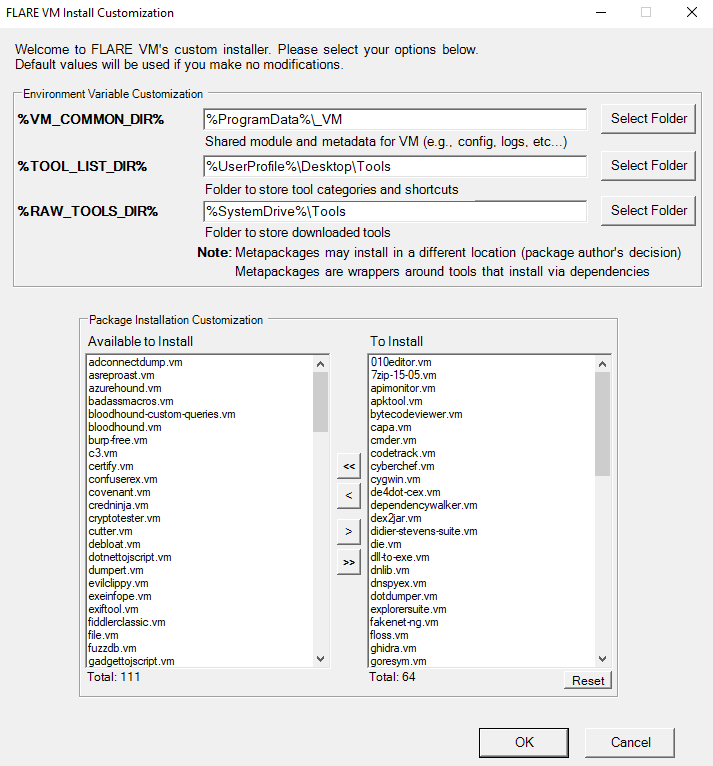
Le programme d'installation téléchargera config.xml à partir du référentiel FLARE-VM. Ce fichier contient la configuration par défaut, y compris la liste des packages à installer et les chemins des variables d'environnement. Vous pouvez utiliser votre propre configuration en spécifiant l'argument CLI -customConfig et en fournissant soit un chemin de fichier local, soit une URL vers votre fichier config.xml . Par exemple:
.install.ps1 -customConfig "https://raw.githubusercontent.com/mandiant/flare-vm/main/config.xml"
Le programme d'installation utilisera CustomStartLayout.xml du référentiel FLARE-VM. Ce fichier contient la disposition par défaut de la barre des tâches. Vous pouvez utiliser votre propre configuration en spécifiant l'argument CLI -customLayout et en fournissant un chemin de fichier local ou une URL vers votre fichier CustomStartLayout.xml . Par exemple:
.install.ps1 -customLayout "https://raw.githubusercontent.com/mandiant/flare-vm/main/CustomStartLayout.xml"
cmd.exe ou powershell avec les arguments fournis qui effectueront les actions que vous souhaitez.VM-Install-Shortcut avec l'indicateur -runAsAdmin et d'épingler le raccourci. Vous pouvez inclure n'importe quelle étape post-installation de votre choix dans la configuration à l'intérieur des balises apps , services , path-items , registry-items et custom-items .
Par exemple:
< registry-items >
< registry-item name = " Show known file extensions " path = " HKCU:SoftwareMicrosoftWindowsCurrentVersionExplorerAdvanced " value = " HideFileExt " type = " DWord " data = " 0 " />
</ registry-items >Pour plus d'exemples, consultez le fichier de configuration par défaut : config.xml.
Voulez-vous commencer à contribuer ? Consultez les liens ci-dessous pour savoir comment procéder. Nous sommes impatients de travailler avec vous pour améliorer FLARE-VM ! ?
Si votre installation échoue, essayez d'identifier la raison de l'erreur d'installation en lisant les fichiers journaux répertoriés ci-dessous sur votre système :
%VM_COMMON_DIR%log.txt%PROGRAMDATA%chocolateylogschocolatey.log%LOCALAPPDATA%Boxstarterboxstarter.logAssurez-vous que vous exécutez la dernière version du programme d'installation de FLARE-VM et que votre VM répond aux exigences.
Si l'installation a échoué en raison d'un problème dans le script d'installation (par exemple, install.ps1 ), signalez le bogue dans FLARE-VM. Fournissez toutes les informations demandées pour que nous puissions vous aider.
Remarque : Il est rare que
install.ps1soit à l'origine d'un échec d'installation. Il s'agit très probablement d'un package spécifique ou d'un ensemble de packages qui échouent (voir ci-dessous).
Les packages ne parviennent pas à s’installer de temps en temps – c’est normal. Les raisons les plus courantes sont décrites ci-dessous :
.nupkgHTTP STATUS 404 )Les raisons 1 à 4 sont difficiles à corriger car nous ne les contrôlons pas. Si un problème lié aux raisons 1 à 4 est déposé, il est peu probable que nous puissions vous aider.
Nous pouvons vous aider pour les raisons 5 à 7 et inviter la communauté à apporter également des correctifs ! Veuillez signaler le bug dans VM-Packages en fournissant toutes les informations demandées.
Notez que les mises à jour des packages constituent un effort optimal et que les mises à jour ne sont pas testées. Si vous rencontrez des erreurs, effectuez une nouvelle installation de FLARE-VM.
Ce script de configuration de téléchargement est fourni pour aider les analystes de cybersécurité à créer des boîtes à outils pratiques et polyvalentes pour les environnements d'analyse de logiciels malveillants. Il leur fournit une interface pratique leur permettant d’obtenir un ensemble utile d’outils d’analyse directement à partir de leurs sources d’origine. L'installation et l'utilisation de ce script sont soumises à la licence Apache 2.0. En tant qu'utilisateur de ce script, vous devez lire, accepter et respecter les termes de licence de chaque package téléchargé/installé. En procédant à l'installation, vous acceptez les conditions de licence de chaque package et reconnaissez que votre utilisation de chaque package sera soumise à ses conditions de licence respectives.